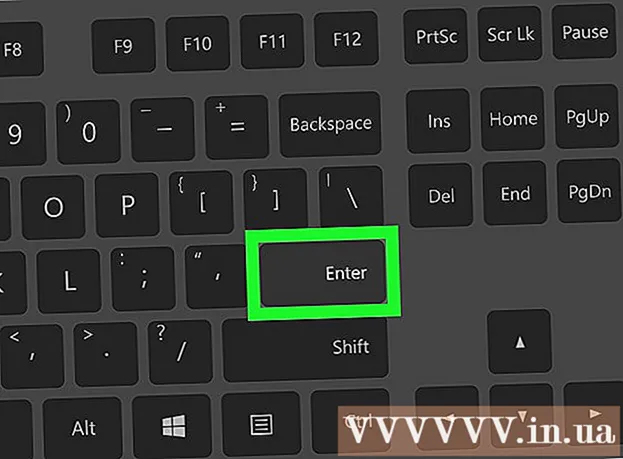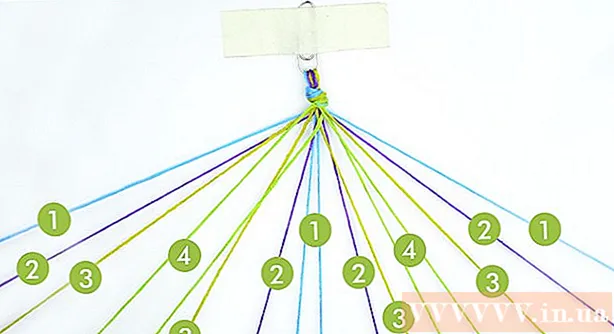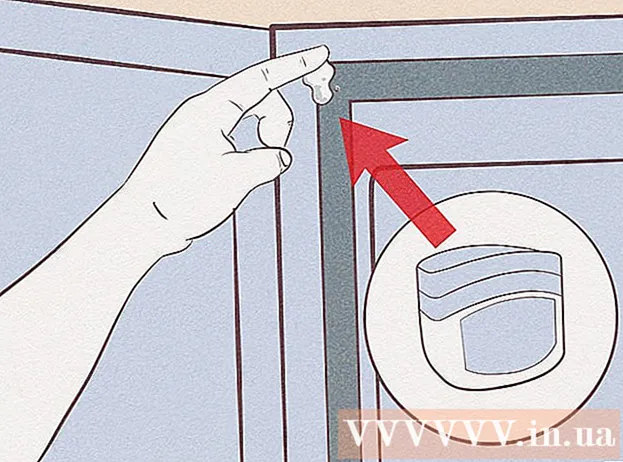Autor:
Laura McKinney
Loomise Kuupäev:
10 Aprill 2021
Värskenduse Kuupäev:
1 Juuli 2024

Sisu
Kui soovite minna Uberi ja peatada mitu jaama, peate selle kohe seadistama. See artikkel aitab teil linnas ühest kohast teise liikuda, ilma et peaksite oma teavet mitu korda muutma - lihtsalt seadistage see üks kord ja lõpetage oma reis.
Sammud
Avage rakendus Uber.

Veenduge, et Uberi rakendus oleks ajakohane. Sobilik broneerimine on saadaval enamikus seadmetes (sealhulgas iPhone'i ja Androidi rakendustes) ainult Uberi uusimas versioonis. Märkus: Uberi Windowsi poe rakendusel pole seda funktsiooni veel olemas.
Klõpsake kasti "Kuhu minna". Lihtsasõidu taotluse täitmiseks avaneb veel kaks kaadrit.
Veenduge, et Pickupi asukoht vastaks kohale, kus soovite, et juht teid peale tuleks. Enamik kasutajaid valib "Praegune asukoht" või "Kodu", kuid kui te ei soovi privaatset kiirenemist, saate seda kasti klõpsates kohandada. kuvatakse kaadri ülaosas dialoog.

Leidke plussmärk ja klõpsake sellest paremal asuvast kastist "Kuhu?"hüpikdialoogis. Kui te plussmärki ei näe, peate võib-olla rakenduse täielikult kustutama ja nullist uuesti laadima. Mõnikord pärast värskendamist Uber virvendab, funktsioonid kaovad ja ilmuvad. mõne tunni pärast (see võib isegi nii olla uues rakenduses). vaata silt "Kuhu" muutub "Lisa peatus" ja loendis asendatakse teine peatus.
Puuduvate tühimike täitmiseks klõpsake tekstiväljal "Lisa peatus".
Sisestage sihtkoha aadress väljale "Kuhu?"Valige ilmuva tühja sihtkohakuva ülaosas aadress loendist" Salvestatud kohad ja sõbrad "või puudutage populaarset kohta allpool kuvatud loendist. ülemine ese.
Järgmise peatuse valimiseks klõpsake tekstiväljal "Lisa peatus".
Lisage veel üks positsioon, kui soovite kolmandat ja neljandat peatust, tehes sama kolmanda ja viimase dialoogiga.
Reisi sihtkoha taotluse vormi täitmiseks klõpsake nuppu "Valmis". Peate nõustuma, et peatute peatuses tagasisõidul 3 minuti jooksul, vastasel juhul tõuseb hind, kuna see sisaldab juhi ooteaega.
Klõpsake Uberi paketil, mis teile meeldib. Uber pakub väga erinevaid transpordiviise erinevate hindadega; Näete nimekirja kaardivaate all. Valikud on teile saadaval sõltuvalt teie asukohast, kuid sisaldavad tavaliselt järgmist.
- uberX - tavaline 1–4-kohaline auto. Hõlmab enamikku keskmise suurusega ja väiksemaid tavalisi autosid, kuid mõnikord võite broneerida 5–7-kohalise auto, kui omanik on selles nimekirjas.
- uberXL - 4 või enam istekohaga maastur ja muidugi kallim kui UberX. Tavaliselt sarnaneb selle paketi sõiduk väikebussiga (sõiduautode liin) või mahuka salongiga ja pakiruumiga sõidukile.
- PREMIUM ja PREMIUM maastur - 1–4-kohalised luksusautod (kõige kallim variant). Mõnikord pole see valik teie piirkonnas saadaval.
Teie makseteave peab olema õige. Oma praegust makseviisi (krediit- / deebetkaart või PayPal) näete otse Uberi transpordivalikute all. Kui soovite makseviisi muuta, võite puudutada praegust meetodit ja seejärel klõpsata mõnel muul saadaoleval võimalusel (kui see on olemas) või klõpsata makseviisi lisamiseks nupul Lisa makseviis. . Võimalusel määrab Uber teie makseviisiks vaikimisi „Apple Pay“ või mõne muu kaugmakseviisi.
Klõpsake nuppu Taotlus (Lendude broneerimine).
Oodake, kuni saabub Uberi juht. Juhi nime kõrval näete ooteaega. reklaam
Nõuanne
- Selle meetodi abil saate otsida rohkem kui ühe inimese, kui teate tema aadressi.
Hoiatus
- Kui tühistate reisi pärast broneerimist rohkem kui viieks minutiks, võidakse teile maksta tasu.